序
本篇文章在于怎么用遥控器来玩DCS等模拟飞行,如果你玩过航模,并且手头上正好有航模遥控器不清楚怎么用遥控器来玩dcs的可以来阅读这篇文章,如果你没有航模遥控器又想玩DCS,我并不推荐你购买一个遥控器来专门玩DCS,一个好的航模遥控器并不比一套杆子便宜。
由于航模遥控器种类复杂,这里会提供一种较为通用的方案。阅读本篇文章前我会默认你是玩过航模的,有一定的基础,如果还有那些地方不懂的可以在B站私信我 大狸子。
使用本方法来让遥控器连上电脑的前提条件
你的遥控器需要有一个教练接口用于连接电脑,通常这个接口在遥控器的背后。以我的遥控器为例,大概在这里。
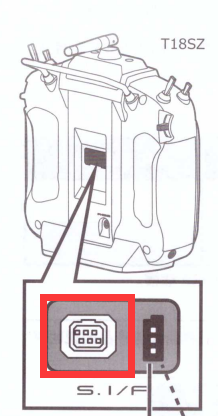
如果你的遥控器没有这个接口,本篇文章你就可以不必阅读了。
当然,如果没有这个接口的话也并非完全没有办法,就是极为复杂,并不在本篇文章的描述范围,愿意折腾的话可以在b站私信我。想要通过这个接口连接到电脑上需要一个特殊的物品—— 加密狗 ,可以在某宝上直接搜索
遥控器加密狗它大概长这样
它的工作原理大概就是把遥控器发出的音频信号转为电脑可以识别的usb信号。
切记要注意在遥控器上新建一个模型,不要使用你平时飞航模的模型,这可能会导致非常严重的后果。
连接上电脑后的一些简单调试
用遥控器连接到电脑上之后进入Windows设置中,搜索 USB,点开这个: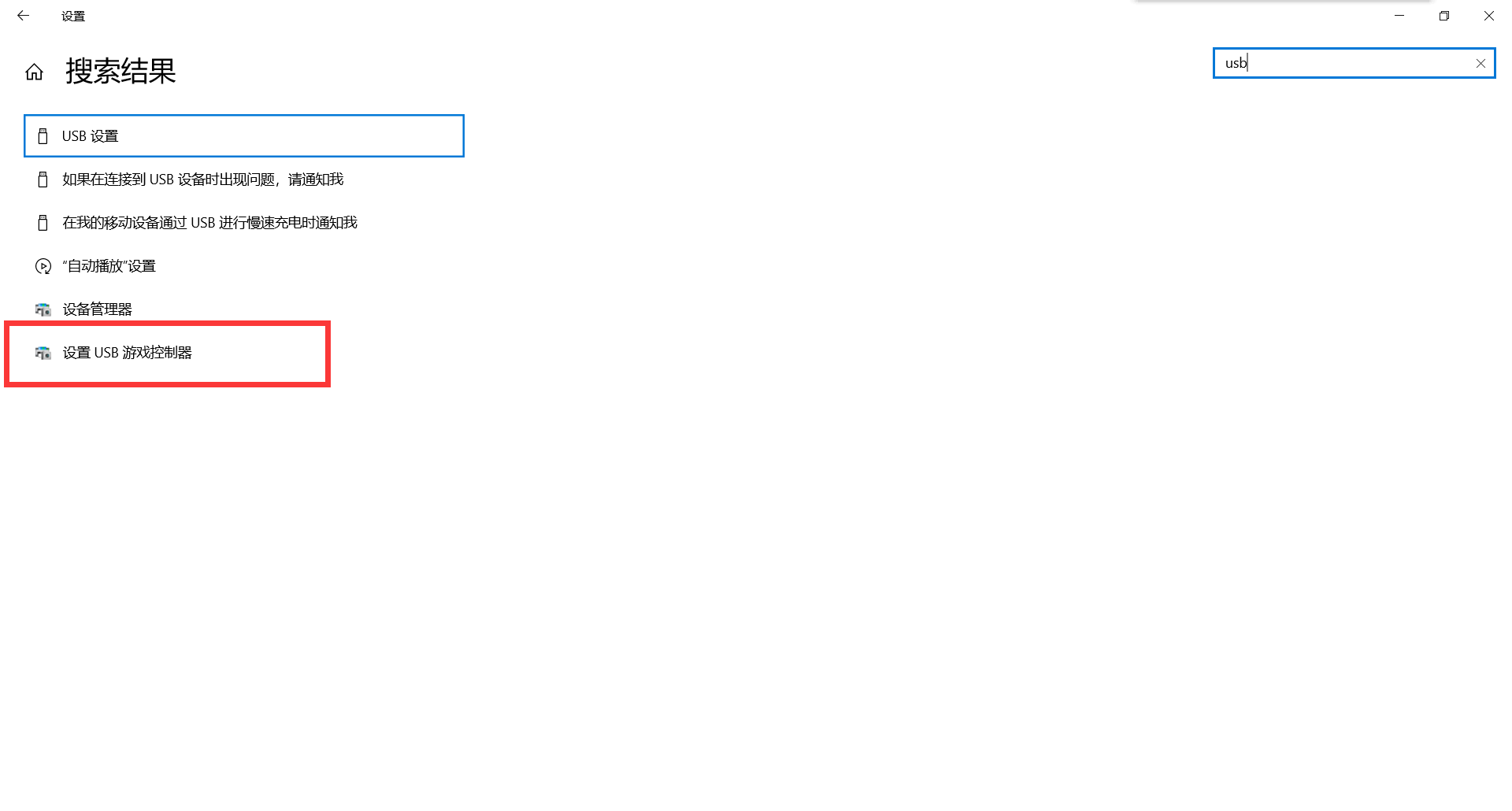
点开后你的连接设备会出现在这里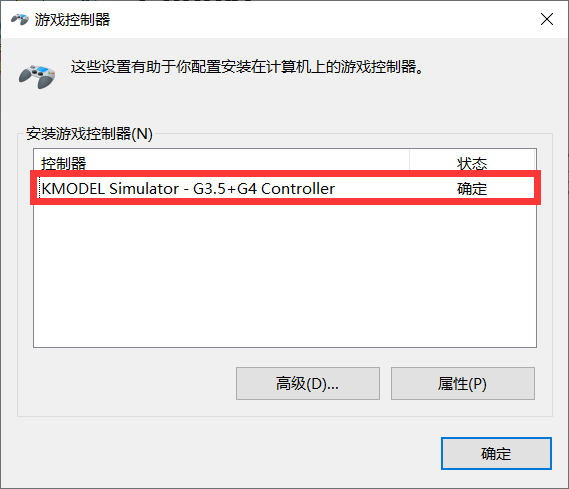
然后点开 属性,设置,校准,根据提示步骤完成遥控器校准。
目前为止如果一切顺利的话你已经完成了95%的调试,这时候你的遥控器已经成功连接上电脑并可以正常识别USB信号了
接下来你需要进入游戏并完成曲线以及反向的设置,这个过程根据你遥控器的型号来看,如果你的遥控器很好,非常便于调试的话可以在遥控器里直接编辑曲线以及各通道的反向,如果你的遥控器不那么高级,也可以使用游戏内自带的轴命令来调整。
一切正常的话,不仅可以用来玩DCS,也可以用来玩一切支持轴命令的游戏,但是目前DCS的适配性最佳。
